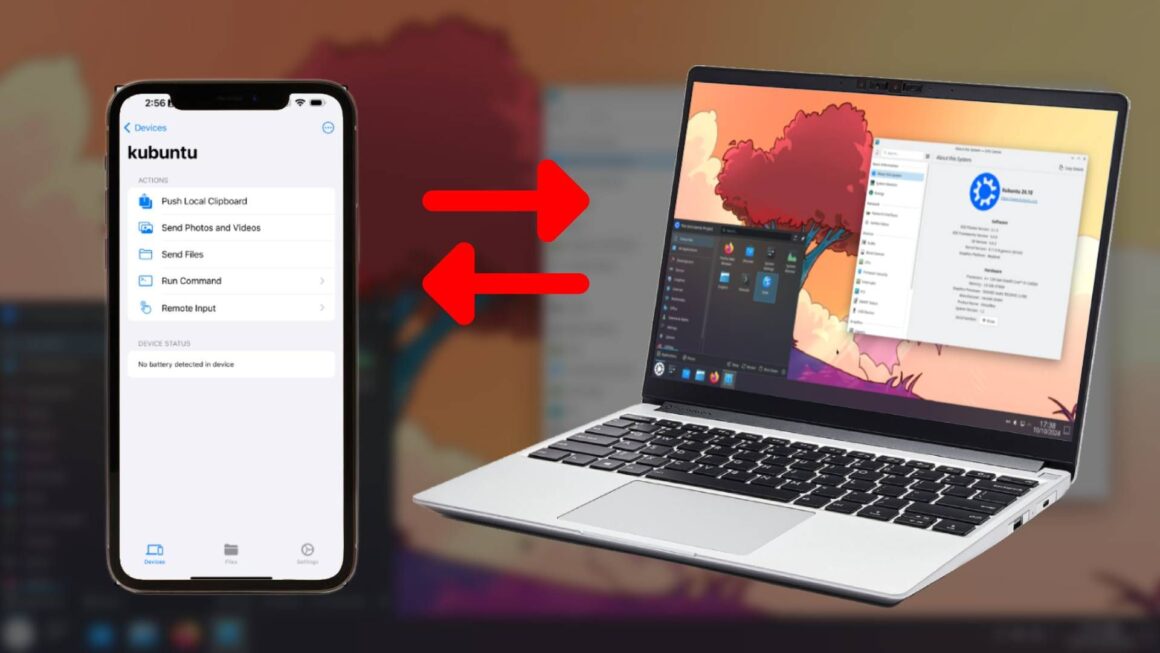iPhone kullanan bir Linux kullanıcısıysanız Apple’ın Linux ile entegrasyon konusunda pek fazla çaba sarf etmediğini fark etmiş olabilirsiniz. Ancak KDE Connect sayesinde iPhone ve Linux sisteminizin birlikte uyumlu çalışmasını sağlayabilirsiniz. İşte bu işlemi nasıl başlatacağınız:
KDE Connect Nedir?
KDE Connect, iPhone’unuzu Linux PC’nizle entegre etmek için kullanabileceğiniz bir program. Bu program, App Store’dan indirilebilen iPhone uygulamasıyla bağlantı kurarak cihazlarınızı birbirine bağlar. KDE Connect, tüm büyük Linux dağıtımlarında mevcut olup her masaüstü ortamıyla uyumlu çalışır. Eğer Kubuntu gibi KDE Plasma masaüstü kullanıyorsanız büyük ihtimalle zaten yüklü ve hazır olur. Diğer masaüstü ortamlarını kullanıyorsanız KDE Connect’i dağıtımınızın Uygulama Mağazası veya Yazılım Merkezi üzerinden kolayca yükleyebilirsiniz.
GNOME kullanıcıları, KDE Connect protokolünü yeniden uygulayan ve GNOME Masaüstü için özel olarak geliştirilmiş GSConnect uzantısını kullanmayı tercih edebilirler. Bu makalede ise Kubuntu kullanılacak. KDE Connect’i yükleyip çalıştırdıktan sonra yapmanız gereken tek şey, her iki cihazı eşleştirmek ve bu işlem, her iki cihazdan da başlatılabilir.
Panoya Kopyaladıklarınızı Gönderin
iPhone’unuzu Linux masaüstü ile bağladığınızda en işlevsel özelliklerden birinin panonuzdaki içerikleri paylaşabilmek olduğunu göreceksiniz. Telefonda bir şeyleri kopyaladıktan sonra KDE Connect uygulamasını açıp listedeki “Yerel Panoya Gönder”e dokunun. İster bir mesaj, ister bir web sitesi bilgisi veya sadece bir not olsun bu özellik, işinizi fazlasıyla görecek.
İpucu: Fotoğraflar uygulamasında, bir fotoğrafın içindeki metni seçip panoya kopyalayarak ardından bilgisayarınıza gönderebilirsiniz. Bu özellik, kullanıcılar için oldukça faydalı ve sıkça kullanılıyor.
Telefonunuzdan Bilgisayarınıza Dosya Gönderin
Bazen telefondaki bir dosyayı bilgisayara aktarmak zorunda kalabilirsiniz ya da tam tersi. Örneğin çektiğiniz bir fotoğrafı depolamak veya düzenlemek için bilgisayarda bulundurmak isteyebilirsiniz. Bunu yapmak için KDE Connect uygulamasını açıp “Fotoğrafları ve Videoları Gönder” veya “Dosyaları Gönder” seçeneğine tıklayın. Dosya bilgisayarınıza ulaştığında, İndirilenler klasöründe bulabilirsiniz.
iPhone’un Dokunmatik Ekranını Fare Olarak Kullanın
Bilgisayarınızı uzaktan kontrol etmek isteyebilirsiniz. KDE Connect, telefonunuzun dokunmatik ekranını fare gibi kullanmanıza olanak tanır. Bu sayede laptopunuzu oturma odasındaki televizyonun yanına kurup kanepeden rahatça telefonunuzla kontrol edebilirsiniz. Bu özelliği kullanmak için KDE Connect uygulamasında “Uzaktan Giriş” bölümüne gitmeniz yeterli. Ekrandaki yönergeler oldukça anlaşılır.
Telefonun ekranını kullanmak yetmezse klavyesini de uzaktan yazı yazmak için kullanabilirsiniz. “Uzaktan Giriş” bölümünde ekranın sağ üst köşesinde bir klavye simgesi göreceksiniz; buna dokunduğunuzda klavye açılır ve direkt bilgisayarınızda yazmaya başlayabilirsiniz.
Telefonunuzdan Bilgisayarınızda Komutlar Çalıştırın
Bütün bu özelliklerin harika olduğunu düşünebilirsiniz ancak KDE Connect ile bilgisayarınızda komutlar çalıştırmak da mümkün. Bu özellik, nasıl kullandığınıza bağlı olarak şekillenebilir; daha çok ileri düzey kullanıcılar için.
Özelliği ilk kez açtığınızda ekranın boş olduğunu görebilirsiniz çünkü komutları önce bilgisayarda oluşturmalısınız. Bunun için KDE Connect ayarlarından telefonunuzu seçin ve “Komutları Çalıştır” seçeneğini bulun. Burada kendi özel komutlarınızı ekleyebilir ve telefonunuzdan istediğiniz komutu çalıştırabilirsiniz.
KDE Connect, bu iki farklı platformu etkili bir şekilde bir araya getiriyor. Yukarıdaki özellikler sadece birkaç örnek ve daha fazla özellik sürekli ekleniyor. Uygulamanın ayarlar kısmından mevcut ve gelecekte planlanan özelliklere göz atabilirsiniz.
Kaynak: www.howtogeek.com